Ben jij klaar voor de upgrade naar Windows 11? Wij leiden je stap voor stap door de installatie van Windows 11 en geven je tips hoe je deze het beste aanpakt.
Schrijf je in op onze nieuwsbrief en ontvang elke week het beste van Clickx in je mailbox.
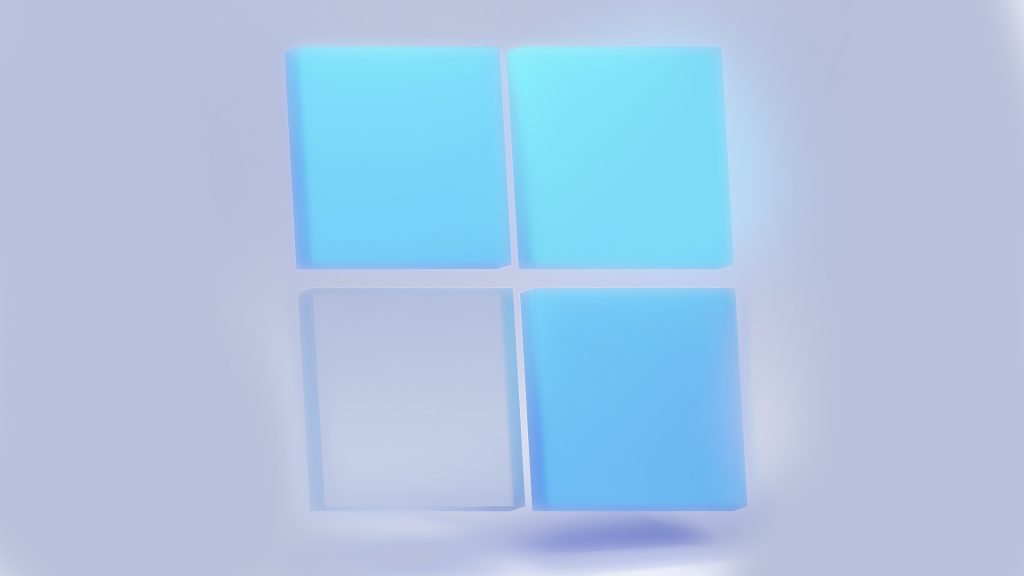
Ben jij klaar voor de upgrade naar Windows 11? Wij leiden je stap voor stap door de installatie van Windows 11 en geven je tips hoe je deze het beste aanpakt.
Heb je nog steeds Windows 10, maar ben je intussen wel klaar om Windows 11 te installeren? Uit welke stappen bestaat het installatieproces? Wij leiden je stap-voor-stap door de Setup van Windows 11 en geven je tips hoe je de installatie het beste aanpakt.

In het eerste venster wordt er gevraagd in welke taal je Windows 11 wilt installeren. Bovendien kan je hier ook de gewenste tijd en valuta opgeven, net als de toetsenbordindeling.
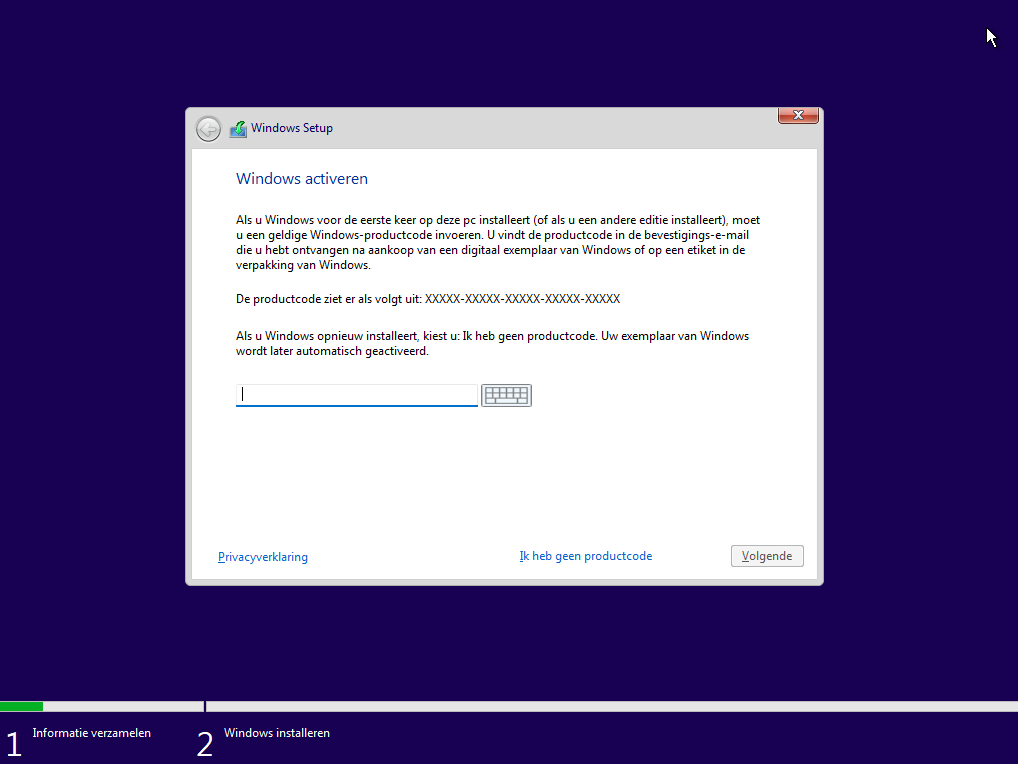
Deze is nodig voor het activeren van Windows 11. Je kan de productcode terugvinden in de bevestigingsmail die je hebt ontvangen na de aankoop van je digitaal Windows 11 exemplaar, of op het etiket in de verpakking.
Houd er wel rekening mee dat de productcode later alsnog nodig is om volledig gebruik te kunnen maken van Windows 11.

Kies de Windows-editie die je wilt installeren.
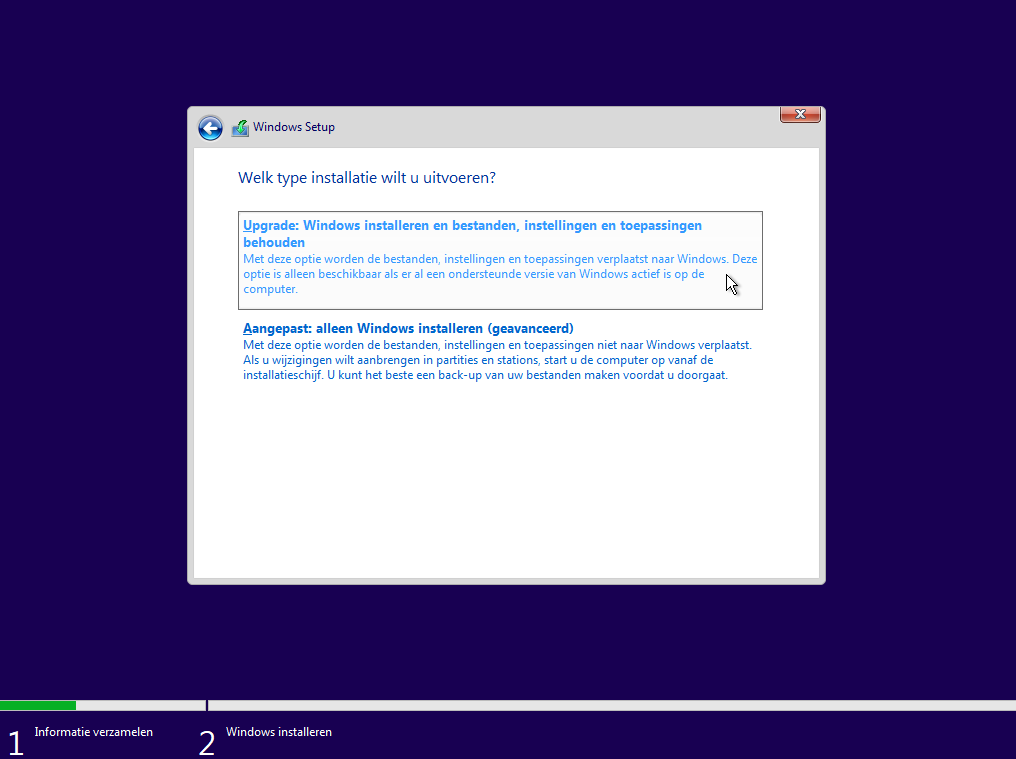
Kies het type installatie dat je wilt uitvoeren:

Geef aan waar Windows 11 zich moet installeren.
Bovendien heb je hier de mogelijkheid om een nieuwe partitie te maken binnen niet-toegewezen ruimte op de schijf:
In de schermen hierna worden de installatiebestanden voorbereid en wordt de computer opnieuw opgestart.
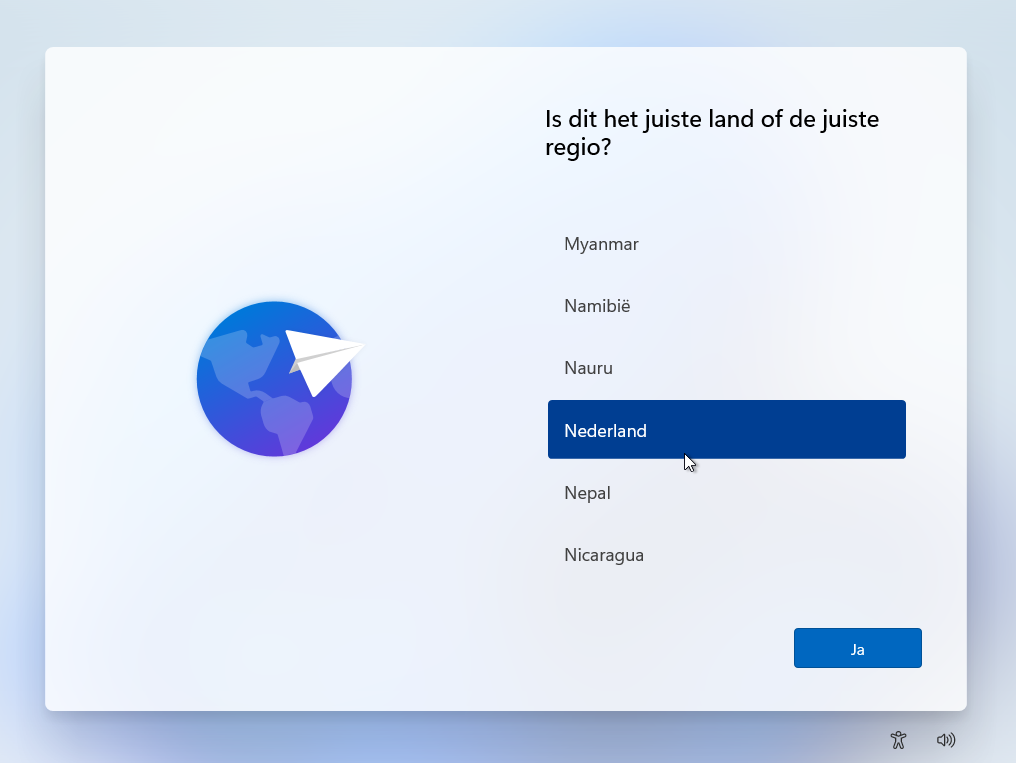
Nadat de computer opnieuw is opgestart, begint het grafische gedeelte van de installatie. Op dit scherm vraagt Windows 11 in welke regio de computer gebruikt zal worden.
In de tweede daaropvolgende schermen vraagt Windows opnieuw om de toetsenbordindeling. Je kan ook eventueel een tweede toetsenbordindeling toevoegen.

Hier kan je de computer voorzien van een naam. De computernaam wordt onder meer gebruikt worden voor identificatie in een (thuis)netwerk. Als je nu geen naam opgeeft, zal Windows voor een eigen naam kiezen.
Je kan deze naam achteraf nog aanpassen via het instellingenvenster van Windows.

Duid aan of je deze computer voor persoonlijk gebruik, of voor werk of school gaat gebruiken. Deze instelling bepaalt in hoeverre de computer door anderen kan worden beheerd, bijvoorbeeld binnen een bedrijf.
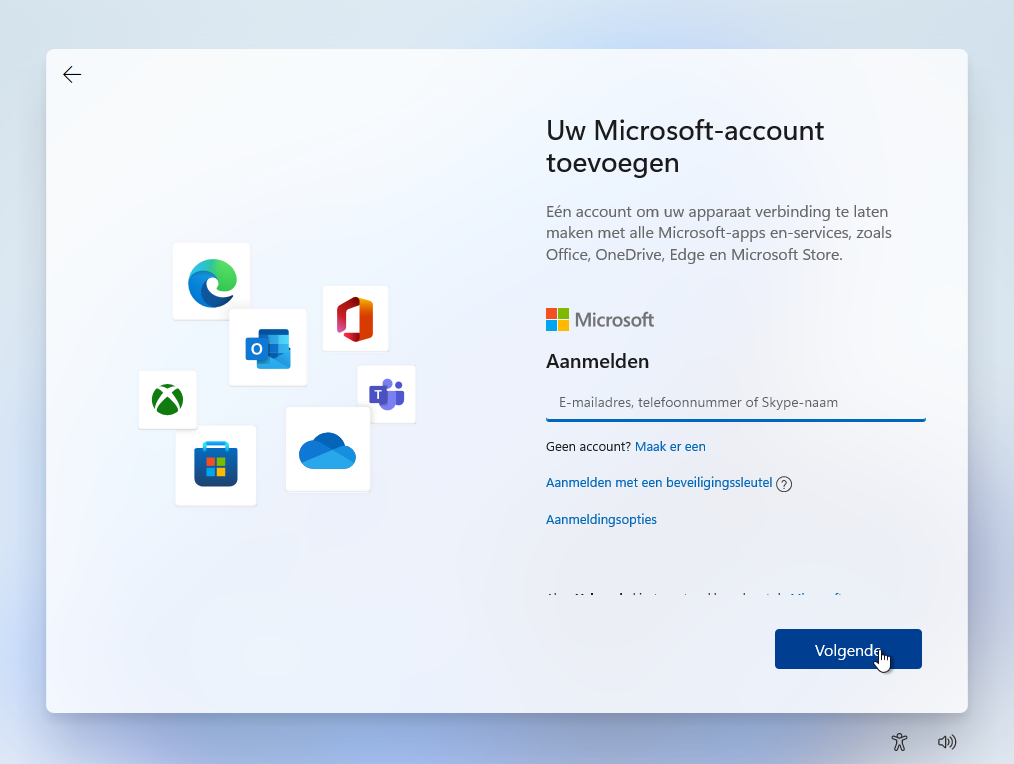
Windows 11 vraagt hier om je Microsoft-account. Je hebt deze waarschijnlijk ooit eens aangemaakt voor Windows 10 of een andere Microsoft-dienst zoals Office, Xbox of OneDrive.
Op het volgende scherm vraagt Windows om een pincode te maken waarmee je de computer kan ontgrendelen.

Windows 11 controleert nu of er een OneDrive-back-up aanwezig is.
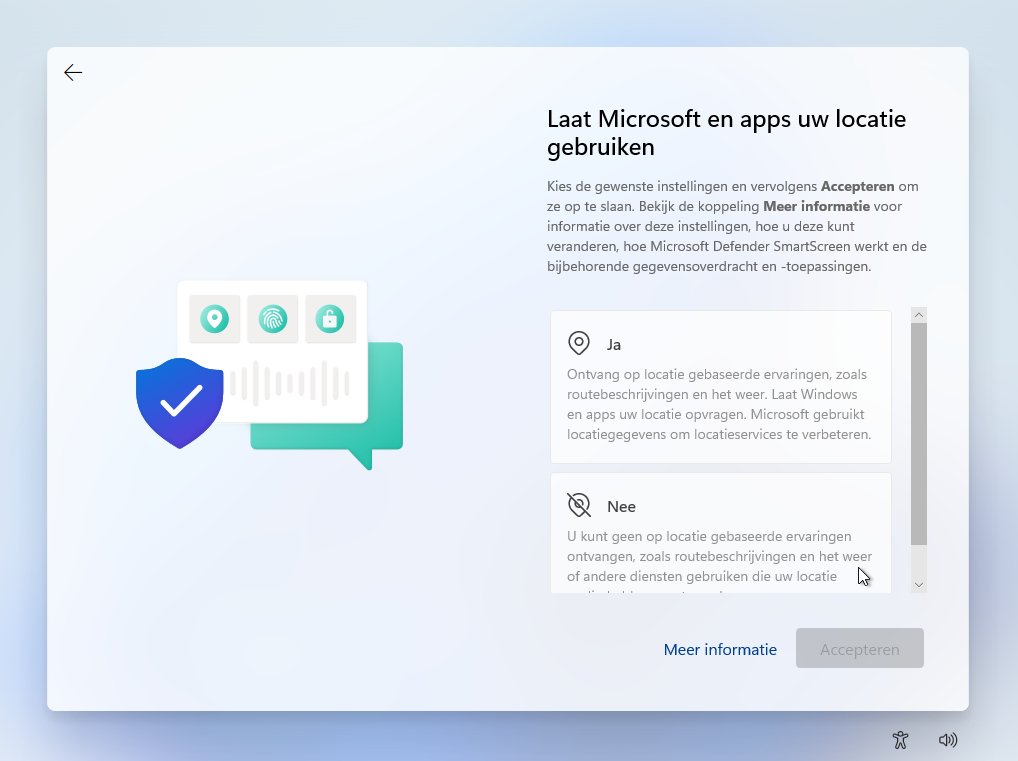
Een groot gedeelte van de Windows 11- installatie is gewijd aan het opgeven van privacy-voorkeuren.


Maak je gebruik van OneDrive of ben je van plan om dit te doen? Dan is het verstandig om te kiezen voor Back-ups van mijn bestanden maken met OneDrive. Zo zorg je ervoor dat de inhoud van het bureaublad, maar ook van de mappen Documenten en Afbeeldingen gesychroniseerd worden. Op deze manier heb je altijd een back-up achter de hand.
In het volgende venster toont Windows een aanbieding voor Microsfot 365.

Het is bijna zover. Er worden eventuele installatiebestanden gedownload en uitgepakt.
In een visuele rondleiding worden de hoogtepunten van Windows 11 onder de aandacht gebracht: je kan de pijltoetsen gebruiken om tussen de verschillende schermen te bladeren. In deze fase wordt de computer nog een laatste keer opnieuw opgestart.
Nu de computer opnieuw is opgestart, zal de installatie compleet zijn!
Schrijf je in op onze nieuwsbrief en ontvang elke week het beste van Clickx in je mailbox.
Volg Clickx op Google Nieuws om onze nieuwste artikels in je feed te krijgen. Vergeet niet om op ‘Volgen’ te klikken.
Krijg Clickx magazine 10 keer per jaar (waarvan 2 extra dikke dubbelnummers) keurig thuisbezorgd.
